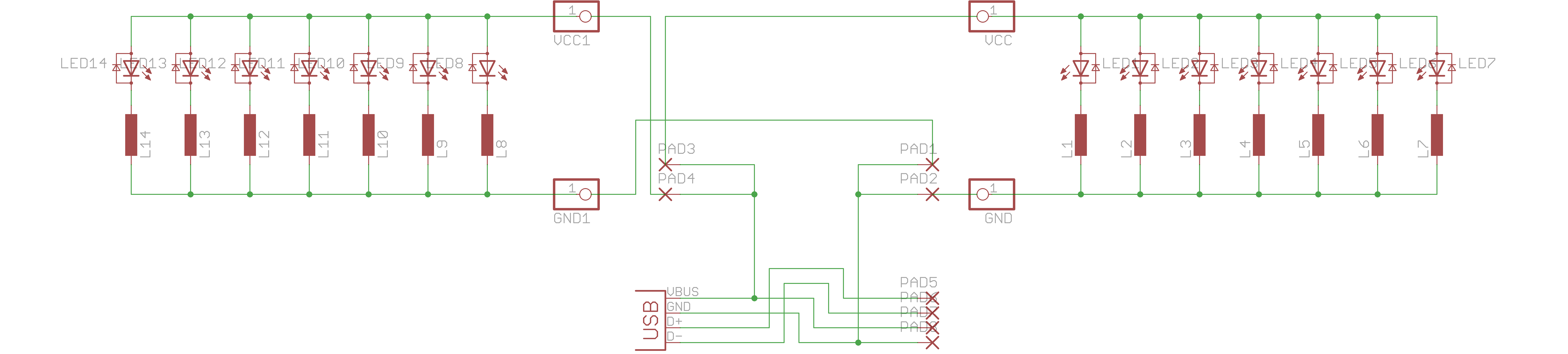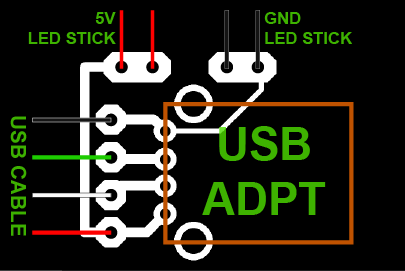拭漆MDF
今回、フレームの素材として使ったのはMDFに拭き漆という技法で漆を塗装したものです。
レーザーカッタの切断痕が目立たず落ち着いた雰囲気になります
フレームパーツ
切り出したパーツを組み立てていきます。
フレーム組み立て2
パーツ①に②、③を挿し込みます
この時、パーツ②、③の平らな部分が写真ような向きになっているか気をつけてください。
フレーム組み立て3
同様に木工用ボンドを塗りながら、写真のようにパーツ④を組み合わせていきます。
フレーム組み立て4

パーツ⑦を組み合わせます。
フレーム組み立て5
写真のようにパーツ⑤をはめます。
フレーム組み立て6
もう片方にもパーツ⑥をはめ込みます。
フレーム組み立て完了
最後のパーツは、この後の工程で閉じるのでこのままでOKです。
カット

適当な長さにケーブルを切ります。
(写真は大体35cmくらいの長さで切断しました。)
切断面
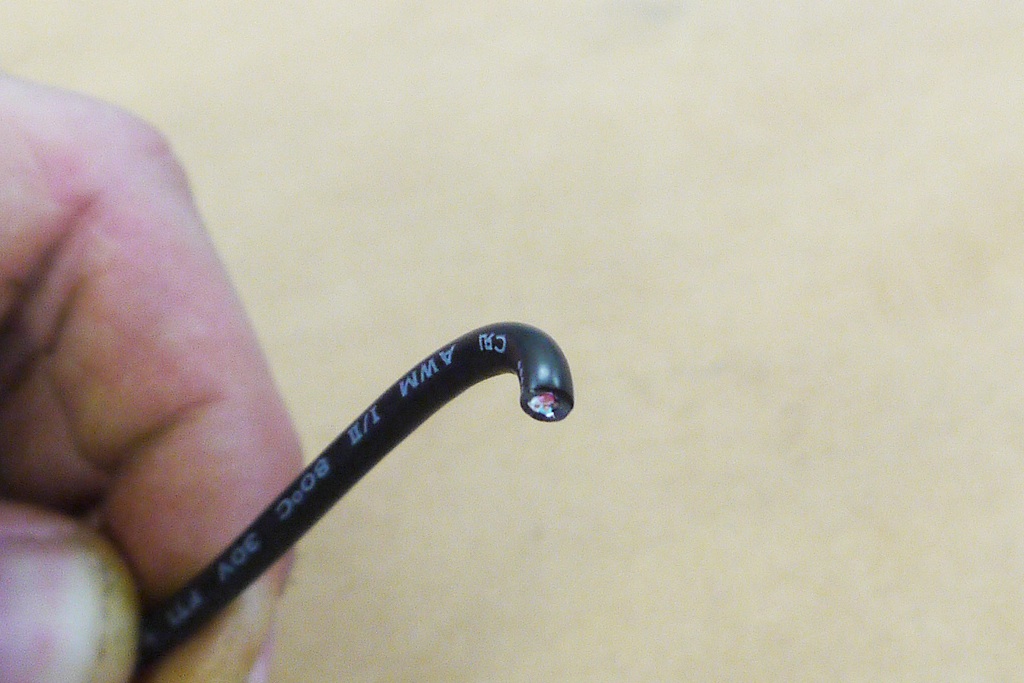
断面を見てみると、複数の色のケーブルが中に詰まっているのが分かります。
むき1

一番外側の黒いビニール外皮を剥くと、
銀色のシートに覆われた、複数の細いケーブルが見えます。
むき2
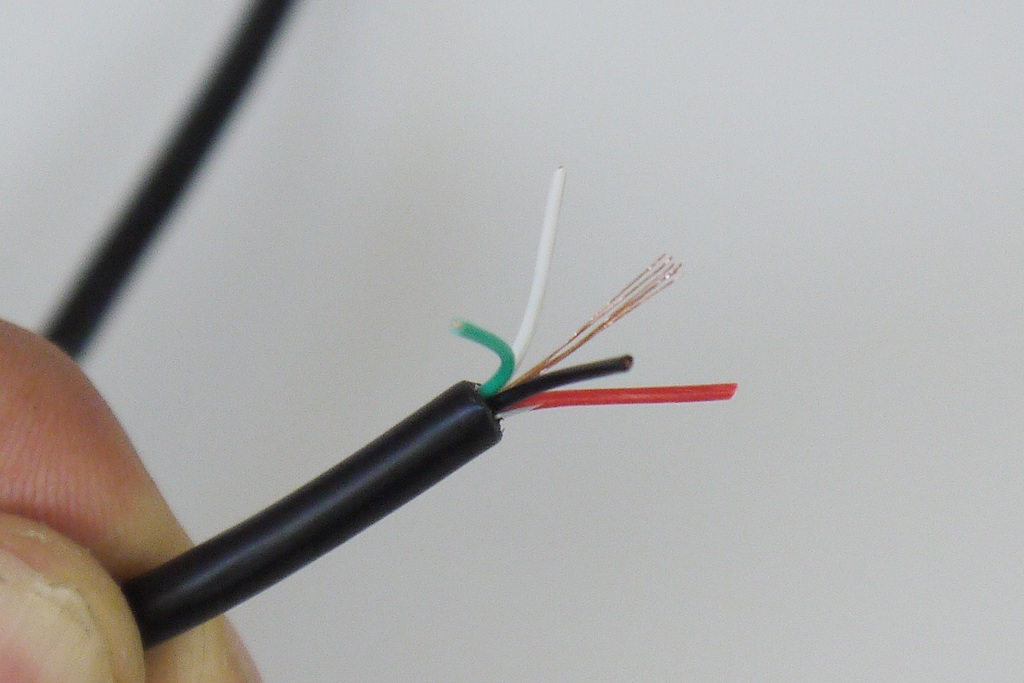
さらに、銀色のシートを取り払うと、
中から、赤、白、緑、黒のケーブルと更に細かい導線が出てきます。
むき3
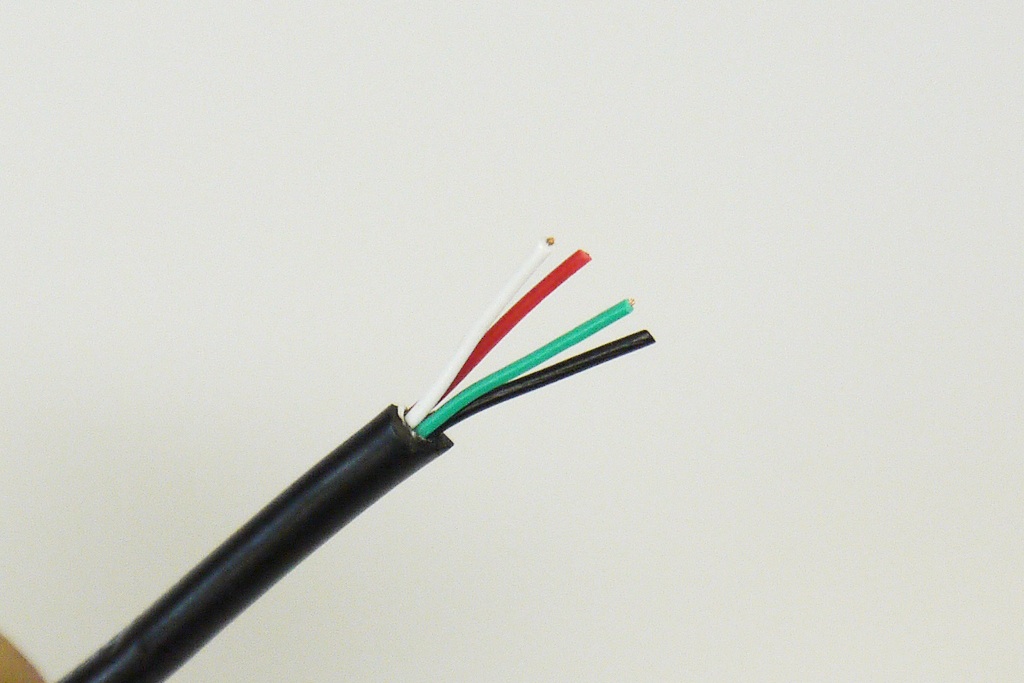
導線はまとめて根本からカットしておきます。
後のはんだ付けのために残ったカラー線の先端をあらかじめ向いておくと良いでしょう。
基盤作り
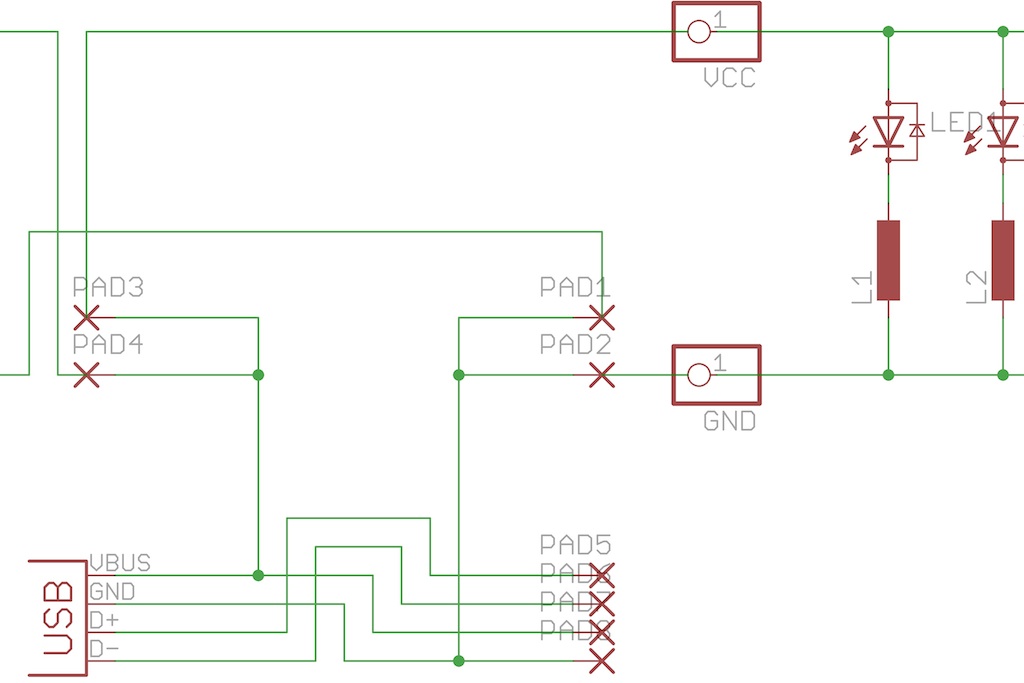
ケースの中に入る基板を作っていきます。
PCB基板

削りだした基板がこちら。
小さな方はUSBメモリをケーブルに繋ぐためのものです。
細長い方の基板にLEDが載るのですが、これが計2本必要です。
はんだ付け(USBアダプタ)

コネクタとケーブルをはんだづけし終えたところです。
ケーブルの4つの線ははんだ付けが終わったら、上からグルーガンをつけると
接着が強くなるだけでなく、線同士の接触も防ぐことができます。
USBメモリ挿入

ここまで来たら、一度USBメモリをコネクタに入れ、ケーブルを介してPCに接続してみましょう。ちゃんとUSBメモリが認識されれば正しくはんだ付けできている証拠です。
はんだ付け完了

写真の様に、メモリが装着されたUSBアダプタからUSBケーブルとLEDスティックが2本繋がっているような形になります。
念の為、PCに繋いで回路テストをしましょう。ちゃんとできていればPCがメモリを認識し、LEDが光ります。
看板プリント、作成

バックライトフィルムは電飾用のフィルムで普通のコピー用紙と同じようにプリンタに挿入して印刷する事ができます。
今回はインクジェットプリンタ用のものを使用しました。
ツルツルの面ではなくサラサラした面に好きな看板を印刷します。
写真ではA5のバックライトフィルムにこのデータを印刷しました
定規を当てて直線でカット

印刷するデータにあらかじめカット用の目印をつけとくと、
後が楽です。
定規(できれば金属のもの)をあててそれに沿ってカッターで切っていきます。
後が楽です。
定規(できれば金属のもの)をあててそれに沿ってカッターで切っていきます。
さらにカット

裏表異なる看板にしたかったので、
同じものを2枚印刷するのではなく、違うデザインを刷りました。
切り離す

小料理屋タイプとスナック看板タイプ、
どんなデザインでも 100ミリx65ミリの長方形に収まっていれば、フレームにフィットします。
基盤+フレーム組み立て

基盤とフレームをグルーガンを使って接着していきます。
まず、USBメモリが挿入されている基盤をフレームの看板がくる下にくっつけます
(写真左)
あんまり糊を付けすぎると最後にはめる蓋がきっちり閉じなくなるので注意
USB基盤接着

糊が冷えて固まるまで押さえて待ちます
LEDがついた他の基盤は左の写真のように看板がはまる所に出しておきます。
基盤は上から出す

違う角度から見た所、
LEDの基盤二つは上から出しておきます。
LED基盤接着

次にLED基盤をそれぞれ内部側面、左右両方に接着していきます。
指で押さえつつ、フレームと基盤の間に糊をおいていくと良い感じです。
指で押さえつつ、フレームと基盤の間に糊をおいていくと良い感じです。
横から見た所

LED接着完了。
コレが左右共に点灯して内部から看板を照らします。
コレが左右共に点灯して内部から看板を照らします。
ケーブル接着

次にUSBケーブルとフレームを固定するためにここにもグルーガンを使います。
フレームの側面下部にあるケーブル用の穴にUSBケーブルを押さえつつ、フレームとケーブルの間に糊を付けていきます。
ここも、あまり糊をつけすぎると蓋がしまらなくなるのでほどほどに。
ケーブルがちぎれないために

ケーブルがフレームに固定されたので、外から引っ張られても基盤に力がかからないようにいました。
これで、接着完了です。
これで、接着完了です。
両面テープカット

余った部分をカッターで切り取ります。
これで、アクリル板の側面の幅ぴったりに両面テープがはれます。
1にアクリル、2にバックライトフィルム

フレームに両面テープを貼っていないアクリル板、バックライトフィルムの順番にはめ込んでいきます。
3にアクリル(+両面テープ)

最後に先ほど作った両面テープが側面に貼ってあるアクリル板をはめ込みます。
これで看板部分が固定されました。
はめ込み完了

完成!

小奇麗なオフィスでもこのとおり。
お好きな場所へ夜の雰囲気を持ち込んでください。